วิธีคัดลอกหรือส่งออกไฟล์ / รายการที่ทำให้สมบูรณ์อัตโนมัติใน Outlook?
ดังที่เราทราบ Outlook จะบันทึกแคชการเติมข้อความอัตโนมัติโดยอัตโนมัติจากนั้นแสดงรายการแคชที่เติมอัตโนมัติเมื่อคุณพิมพ์ตัวอักษรที่เกี่ยวข้องใน ไปยัง/Cc/สำเนาลับถึง ฟิลด์ในอีเมลตามภาพด้านล่างที่แสดง คุณเคยคิดที่จะคัดลอกหรือส่งออกไฟล์รายการที่ทำให้สมบูรณ์อัตโนมัติจาก Outlook หรือไม่? บทความนี้จะแนะนำวิธีการสำหรับคุณ!
คัดลอกหรือส่งออกไฟล์ / รายการที่ทำให้สมบูรณ์อัตโนมัติใน Outlook
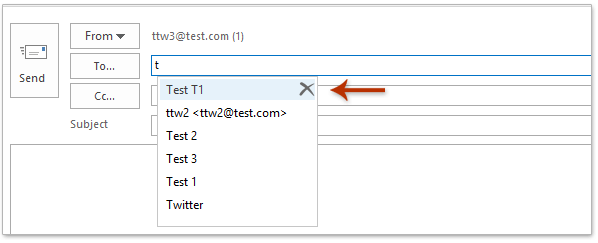
คัดลอกหรือส่งออกไฟล์ / รายการที่ทำให้สมบูรณ์อัตโนมัติใน Outlook
วิธีนี้จะแนะนำให้คุณเปิดโฟลเดอร์ที่มีรายการเติมข้อความอัตโนมัติของ Outlook จากนั้นคัดลอกหรือส่งออกไฟล์เหล่านี้จากโฟลเดอร์
1 ดับเบิลคลิก พีซีนี้ บนเดสก์ท็อปเพื่อเปิด file explorer และแสดงไฟล์และโฟลเดอร์ที่ซ่อนอยู่ด้วยการตรวจสอบไฟล์ รายการที่ซ่อนอยู่ ใน รายละเอียด แท็บใน Windows 8/10 ดูภาพหน้าจอ:
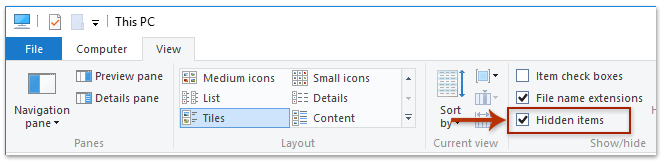
หมายเหตุ: หากคุณกำลังทำงานใน Windows 7 โปรด: (1) ดับเบิลคลิก คอมพิวเตอร์ บนเดสก์ท็อปเพื่อเปิดไฟล์ explorer (2) คลิก จัดระเบียบ > โฟลเดอร์และการค้นหาตัวเลือก; (3) ตรวจสอบไฟล์ แสดงไฟล์โฟลเดอร์และไดรเวอร์ที่ซ่อนไว้ และคลิกที่ OK ในกล่องโต้ตอบตัวเลือกโฟลเดอร์ ดูภาพหน้าจอ:
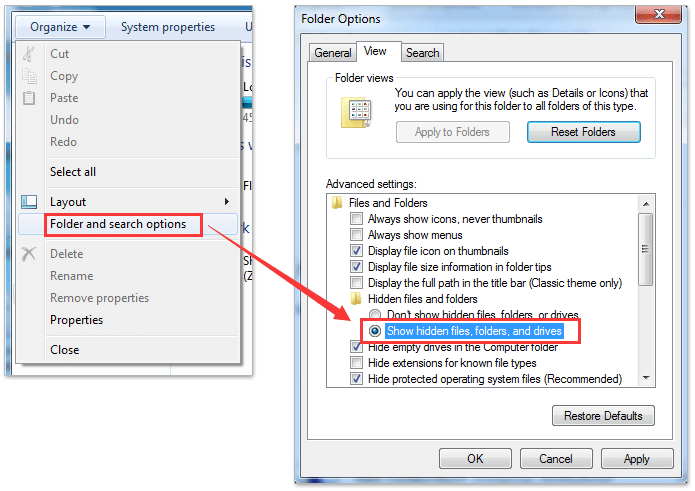
2. วางเส้นทางโฟลเดอร์ด้านล่างลงในไฟล์ ที่อยู่ ใน file explorer แล้วกด เข้าสู่ กุญแจ
เส้นทางโฟลเดอร์ของรายการเติมข้อความอัตโนมัติของ Outlook: % username% \ AppData \ Local \ Microsoft \ Outlook \ Roam Cache
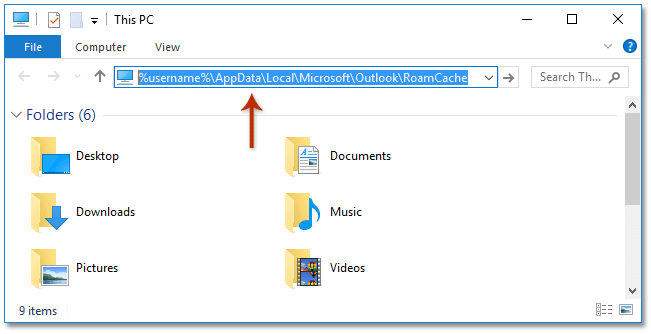
ตอนนี้โฟลเดอร์ที่มีรายการเติมข้อความอัตโนมัติของ Outlook กำลังเปิดขึ้น ไฟล์ DAT ที่มีชื่อขึ้นต้นด้วย Stream_เติมข้อความอัตโนมัติ เป็นไฟล์รายการเติมข้อความอัตโนมัติของ Outlook
2. เลือกไฟล์รายการที่ทำให้สมบูรณ์อัตโนมัติของ Outlook ทั้งหมดคลิกขวาแล้วเลือก คัดลอก จากเมนูคลิกขวา ดูภาพหน้าจอ:
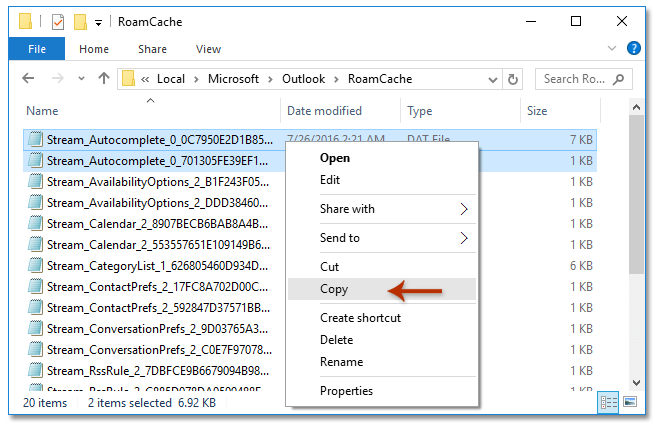
3. ไปที่โฟลเดอร์ปลายทางที่คุณจะวางไฟล์รายการที่ทำให้สมบูรณ์อัตโนมัติของ Outlook ที่คัดลอกแล้วกด Ctrล + V พร้อมกันเพื่อวางลงในโฟลเดอร์
ส่งออกผู้ส่งและผู้รับจากอีเมลได้อย่างง่ายดายและเพิ่มเป็นสมาชิกกลุ่มที่ติดต่อใน Outlook
โดยปกติเราสามารถคัดลอกผู้ส่งหรือผู้รับจากอีเมลจากนั้นเพิ่มเป็นสมาชิกกลุ่มที่ติดต่อด้วย เพิ่มสมาชิก > จากสมุดที่อยู่และดูเหมือนว่าจะไม่มีวิธีใดในการเพิ่มผู้ส่งหรือผู้รับอีเมลหลายรายลงในกลุ่มผู้ติดต่อจำนวนมาก แต่ด้วยความยอดเยี่ยม เพิ่มในกลุ่ม คุณลักษณะของ Kutools for Outlook คุณสามารถเพิ่มผู้ส่งหรือผู้รับอีเมลหลายรายลงในกลุ่มผู้ติดต่อใน Outlook ได้ด้วยการคลิกเพียงไม่กี่ครั้ง

บทความที่เกี่ยวข้อง
สุดยอดเครื่องมือเพิ่มผลผลิตในสำนักงาน
Kutools สำหรับ Outlook - คุณสมบัติอันทรงพลังมากกว่า 100 รายการเพื่อเติมพลังให้กับ Outlook ของคุณ
🤖 ผู้ช่วยจดหมาย AI: ส่งอีเมลระดับมืออาชีพทันทีด้วยเวทมนตร์ AI คลิกเพียงครั้งเดียวเพื่อตอบกลับอย่างชาญฉลาด น้ำเสียงที่สมบูรณ์แบบ การเรียนรู้หลายภาษา เปลี่ยนรูปแบบการส่งอีเมลอย่างง่ายดาย! ...
📧 การทำงานอัตโนมัติของอีเมล: ไม่อยู่ที่สำนักงาน (ใช้ได้กับ POP และ IMAP) / กำหนดการส่งอีเมล / Auto CC/BCC ตามกฎเมื่อส่งอีเมล / ส่งต่ออัตโนมัติ (กฎขั้นสูง) / เพิ่มคำทักทายอัตโนมัติ / แบ่งอีเมลผู้รับหลายรายออกเป็นข้อความส่วนตัวโดยอัตโนมัติ ...
📨 การจัดการอีเมล์: เรียกคืนอีเมลได้อย่างง่ายดาย / บล็อกอีเมลหลอกลวงตามหัวเรื่องและอื่นๆ / ลบอีเมลที่ซ้ำกัน / การค้นหาขั้นสูง / รวมโฟลเดอร์ ...
📁 ไฟล์แนบโปร: บันทึกแบทช์ / การแยกแบทช์ / การบีบอัดแบบแบตช์ / บันทึกอัตโนมัติ / ถอดอัตโนมัติ / บีบอัดอัตโนมัติ ...
🌟 อินเตอร์เฟซเมจิก: 😊อีโมจิที่สวยและเจ๋งยิ่งขึ้น / เพิ่มประสิทธิภาพการทำงาน Outlook ของคุณด้วยมุมมองแบบแท็บ / ลดขนาด Outlook แทนที่จะปิด ...
???? เพียงคลิกเดียวสิ่งมหัศจรรย์: ตอบกลับทั้งหมดด้วยไฟล์แนบที่เข้ามา / อีเมลต่อต้านฟิชชิ่ง / 🕘 แสดงโซนเวลาของผู้ส่ง ...
👩🏼🤝👩🏻 รายชื่อและปฏิทิน: แบทช์เพิ่มผู้ติดต่อจากอีเมลที่เลือก / แบ่งกลุ่มผู้ติดต่อเป็นกลุ่มแต่ละกลุ่ม / ลบการแจ้งเตือนวันเกิด ...
เกิน คุณสมบัติ 100 รอการสำรวจของคุณ! คลิกที่นี่เพื่อค้นพบเพิ่มเติม

